 4월 초에 주문한 Z11양. 거진 두달이 지나서야 도착.
4월 초에 주문한 Z11양. 거진 두달이 지나서야 도착.
 외관 어디 하나 흠 잡을 데가 없습니다. 정말 아름답게, 잘 만들어진 노트북.
외관 어디 하나 흠 잡을 데가 없습니다. 정말 아름답게, 잘 만들어진 노트북.
그러나 패키징은 정말 부실하군요. 비싼 물건을 샀다면 그에 상응하는 개봉감을 주어야 할 텐데 이건 뭐
박스 안에 노트북, 배터리, 이어폰, 종이 쪼가리 몇개 끝.
그래도 명색이 프리미엄 노트북인데 애플이나 델의 아다모 시리즈 정도의 성의는 보였으면.
 일단 가볍습니다. 13인치라 사이즈도 딱 좋습니다.
일단 가볍습니다. 13인치라 사이즈도 딱 좋습니다.
11인치 바이오 TZ와 부피나 무게 차이가 꽤 나지 않을까 싶었는데 거의 모르겠는 수준이라 TZ는 처분 확정.
소음도 생각보다 아주 작은 편… 이랄까, TZ보다도 훨씬 조용하네요. i5라서 각오하고 있었는데 꽤나
만족스러운 수준. CPU 풀로딩 시에도 굉음이 난다던가 하는일 없이 준수한 수준 입니다.
액정. 사랑해요 LED백라이트.♡
초기에 액정 밝기가 자동으로 세팅되어있는데 그거 꺼주고 Spyder로 켈리브레이션 한번 돌려주니 노트북에선
이 이상 더 바랄 수 없군요. 좋습니다. 뭣보다 초기 세팅이 괜찮은지 켈리브레이션 돌려봐도 색 차이가 크게
나지 않더군요.
성능은 뭐… i5-540 이지만 이전에 쓰던 초기형 코어2듀오 데탑보다 훨씬 낫습니다. 달려있는 모바일 쥐포스 330m도 이따금 게임하는데 지장 없을 정도의 괜찮은 그래픽 성능을 보여주고요. 오랫만에 와우 들어가봤는데 그래픽 옵션 최상으로 높이고 오그리마에서 30fps가 나오더군요. 스타2도 돌려봤습니다. 아주 원활합니다.
(멋모르고 들어간 대전에서 캐발렸지만.;;)
메인 SSD가 128기가 밖에 안되긴 한데 정작 용량 차지하는 미디어 파일들은 다 Windows Home Server에 저장해두기 때문에 큰 문제는 없을 것 같습니다. 기가빗 랜으로 연결하면 2~30MB/s 정도의 속도가 나오니 외장 하드 쓰는 기분으로 쓸 수 있어서 좋더군요.
Z11양의 이름은 Anri 로 명명.
위원장계 거유 메가넷꼬 하악하악… 
앞으로 잘 부탁해 앙리쨩. 셀티… 아니 소니가 3년간 우릴 지켜줄거야.

 좀 부담스럽게 번쩍이긴 하는데 뭐 이 정도는 무난. 컴팩트 하면서도 키패드가 있었던 점도 구매 요인 중 하나.
좀 부담스럽게 번쩍이긴 하는데 뭐 이 정도는 무난. 컴팩트 하면서도 키패드가 있었던 점도 구매 요인 중 하나. 많이 쓰는 건데, 기왕이면 무선 마우스도… 해서 함께 질렀습니다. 둘 다 로지택을 고집한 이유는 저 옆에 있는
많이 쓰는 건데, 기왕이면 무선 마우스도… 해서 함께 질렀습니다. 둘 다 로지택을 고집한 이유는 저 옆에 있는  새 마우스에는 새 패드. 싸구려 마우스 패드라 뭐 대충 쓰다 버릴 생각 이었는데 왠걸 귀여워서 맘에 들었습니다.
새 마우스에는 새 패드. 싸구려 마우스 패드라 뭐 대충 쓰다 버릴 생각 이었는데 왠걸 귀여워서 맘에 들었습니다. 
 알루미늄 판을 자르고 구멍내서 구부린, 지극히 단순한 디자인.
알루미늄 판을 자르고 구멍내서 구부린, 지극히 단순한 디자인.  일단은 TZ양이 대신 올라갔습니다. 모서리 마감은 나쁘지도, 그렇다고 그리 좋지도 않은 정도.
일단은 TZ양이 대신 올라갔습니다. 모서리 마감은 나쁘지도, 그렇다고 그리 좋지도 않은 정도.  아래 공간을 활용할 수 있어서 마음에 들었어요.
아래 공간을 활용할 수 있어서 마음에 들었어요. 
 박스가 생각보다 작네…
박스가 생각보다 작네…  …생각보다 크네…!!!
…생각보다 크네…!!!  처음 보는 키보드 백라이트의 위용.
처음 보는 키보드 백라이트의 위용.  이 날을 위해 구매했던 노트북 스탠드가 작은 사태가 발생. ;;
이 날을 위해 구매했던 노트북 스탠드가 작은 사태가 발생. ;;  이거슨 흉기. …가 아니라 전원 어댑터.
이거슨 흉기. …가 아니라 전원 어댑터. 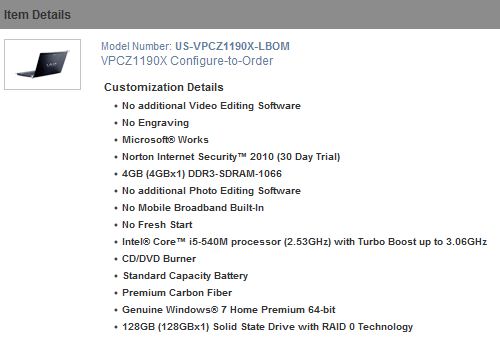
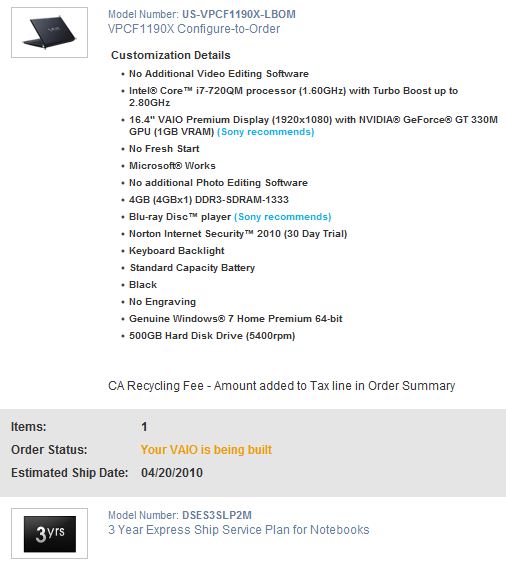

 가운데 회색 콩의 포인터 조작감이 완전 최악. 익숙하지 않아서 그래. 라고 넘어가기엔 좀 심했어요.
가운데 회색 콩의 포인터 조작감이 완전 최악. 익숙하지 않아서 그래. 라고 넘어가기엔 좀 심했어요.  가죽 케이스는 참 이쁘게 잘 만들어져 있습니다. Vaio P본체와 함께 디자인으론 만점이에요.
가죽 케이스는 참 이쁘게 잘 만들어져 있습니다. Vaio P본체와 함께 디자인으론 만점이에요. 




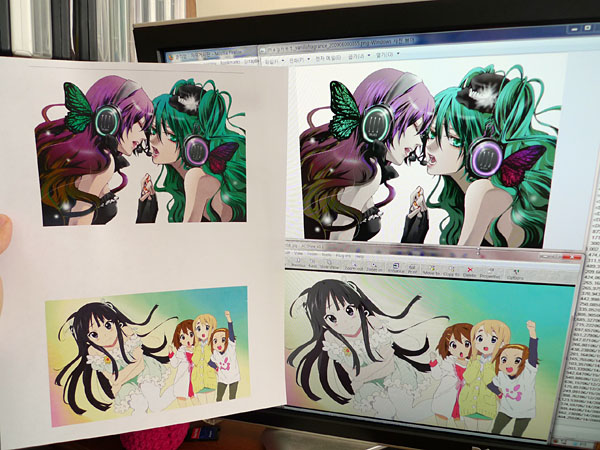
 스캐너로 밀기 귀찮아서 사진기로 찍은 것 크롭.
스캐너로 밀기 귀찮아서 사진기로 찍은 것 크롭.